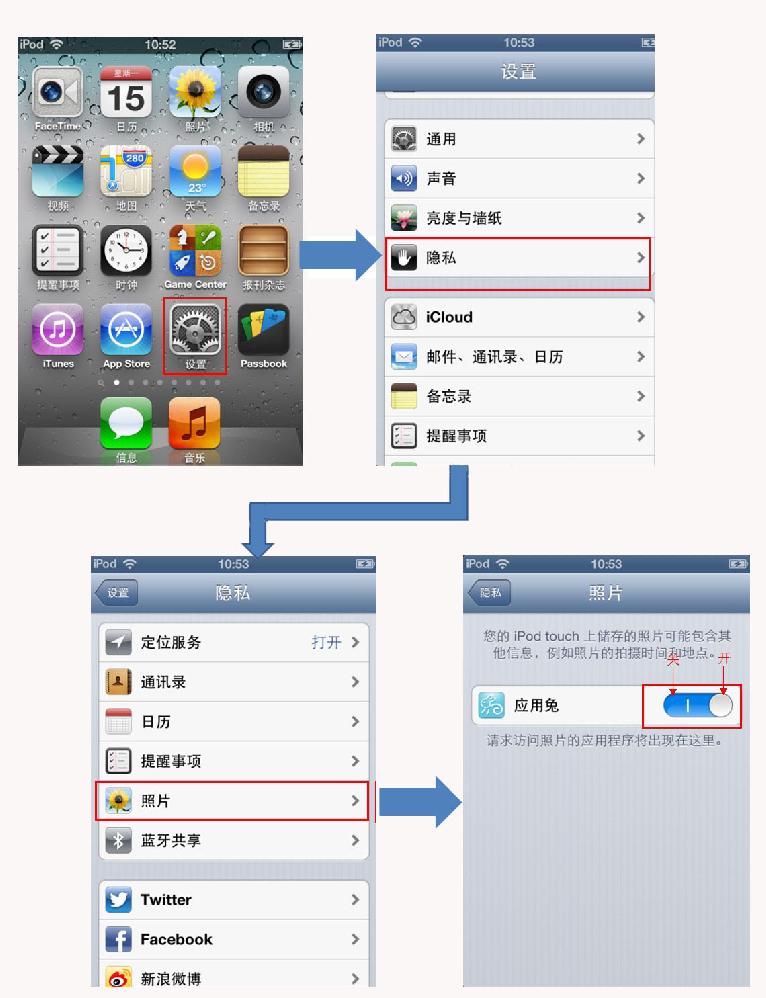Usb接口设备在我们生活中很常见,还不如我们常见的usb鼠标、usb键盘、usb音箱、u盘等。但是usb设备的使用也会伴随着各种问题,比如常见的usb无法识别,将USB设备连接电脑,电脑无法识别USB设备或者提示ldquo无法识别的usb设备rdquo今天就针对这两种常见的usb无法识别的故障,编辑根据自己的理论和实践经验,为大家介绍usb无法识别或异常运行的解决方法。
电脑故障的解决方法通常是先软件后硬件,这也是电脑故障排除中经常用到的。解决问题要从简单到复杂一步步查。这里介绍的usb主要是关于电脑周边产品,比如usb鼠标、键盘、音箱等。
我们认不出usb主要是从以下几个思路。首先,如果你是第一次上电脑,当usb无法识别的时候,我们需要做的就是分析是usb设备产品的问题,电脑还是电路的问题,是否有驱动的问题。当usb设备以前用过,现在不能用的时候,可以简单的排除驱动问题。
最近我们公司一台电脑出现了usb无法识别的故障。新买了不到2个月的usb鼠标。昨天在电脑里突然不行了。鼠标指示灯一闪,电脑桌面右脚出现提示:ldquo无法识别的usb设备rdquo,如下图所示:
 无法识别的usb设备
无法识别的usb设备
检查后发现usb设备接口没有问题,另外在我的电脑-属性-设备管理中发现驱动没有问题,于是编辑将usb鼠标拿到另一台电脑上使用,发现问题依旧,大致可以判断为usb设备本身的问题。因为鼠标很久没用了,坏的可能性不大。往往仔细观察鼠标线就会发现,鼠标线的中间端有一小部分磨损了,里面的电线铜线都露了出来。
其实解决usb设备无法识别的问题很简单,无非就是usb设备有问题还是电脑有问题。我们只需要用排除法做一个简单的判断,逐步缩小问题的范围,问题解决起来就会容易很多。
下面是保证USB设备能够正常工作的一些条件:(1)USB设备本身没有问题mdashmdash可以在其他电脑上测试,保证正常工作;(2)2)USB接口mdash没有问题;mdash您可以通过连接其他USB设备在此接口上进行测试;(USB设备的驱动程序已经正确安装。如果有详细说明的USB设备,一定要仔细查看相应的文档,按照说明安装相应的驱动程序;目前的操作系统足以识别大多数USB设备。如果是驱动程序问题,建议您使用驱动程序向导来检测并安装。可以参考如何使用驱动向导:如何安装声卡驱动?里面也有类似的介绍。
在别的电脑上能用的时候,在自己的电脑上就不能用了,也就是说,如果usb因为电脑问题无法识别,那么我们就需要检查电脑的设置,比如:
1.前端USB电缆错误。当主板上的USB线连接到机箱上的前置USB接口时,正负接反就会出现这种故障,这也是相当危险的,因为正负接法很可能会烧坏USB设备。所以尽量使用机箱后面的USB接口,少用延长线。也有可能是骨折的问题,换个USB口。
2.2号。USB接口电压不足。当移动硬盘连接到前面的USB端口时,系统可能无法识别该设备。原因是移动硬盘的功率比较大,要求的电压也比较严格,前端接口可能提供不了足够的电压。当然,劣质的电源也可能导致这个问题。解决方法是移动硬盘不要接前置USB接口,有条件的话尽量更换劣质小功率电源或者使用外接电源的硬盘盒。
3.主板与系统的兼容性。呵呵,这种故障最有名的是NF2主板和USB的兼容性。如果在NF2的主板上遇到这个问题,可以先安装最新的nForce2专用USB2.0驱动和补丁,最新的主板补丁和操作系统补丁,如果没有,可以尝试刷新主板的BIOS。
4.系统或BIOS问题。当您在BIOS或操作系统中禁用USB时,系统将无法识别USB设备。解决方法是打开与USB设备相关的选项。即按F2或DEL进入BIOS,选择启用usb设备启用。
5.插拔时要小心。阅读或书写时切勿拔下插头,否则可能会烧坏芯片。XP的任务栏里有很多USB设备图标。如果您打开此图标,您将在列表中看到该USB设备。选择禁用这个设备,然后就可以拔掉了,这样会比较安全。
系统错误ldquo无法识别的USB设备rdquo
故障现象:使用u盘时,电脑意外断电,重启后u盘无法正常使用。插上后,系统会报错ldquo无法识别的USB设备rdquo。其他可以正常使用的USB接口设备也会提示同样的错误信息。将USB设备插入电脑的其他USB端口,即可正常工作。
分析:从现象上看,USB设备和主板的接口没有损坏。怀疑意外电源故障导致了系统设置错误。
待遇:来自ldquo控制面板rdquo进入添加和删除硬件窗口,删除所有USB设备,重新安装需要的USB设备驱动。重启电脑,u盘等USB设备插在原来故障的接口上也能正常工作。无法识别的USB设备——笔记本硬盘故障和移动硬盘,插在前面USB接口,无法识别。
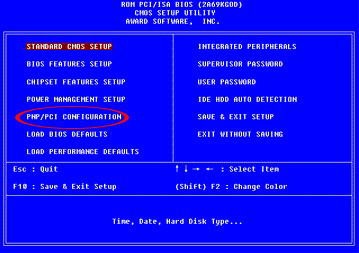
这种情况下,很大原因是供电问题。由于USB硬盘在工作时也需要消耗一定的电量,如果直接通过USB接口取电,很可能会出现电源不足的情况。因此,几乎所有的移动硬盘都配有独立的外部电源或PS2适配器,通过键盘供电。此时,只要预先连接外部电源或通过PS2适配器与键盘连接,请确保为移动硬盘提供足够的电源,然后重试。这个时候应该可以正常使用了。需要提醒大家的是,使用移动硬盘前建议确保有足够的电源,否则硬盘可能会因电源不足而损坏。
对于没用过USB外接设备的朋友来说,即使驱动安装正确,系统也可能检测不到USB硬盘。这主要是因为主板默认的CMOS口是关闭的。如果没有设置为打开状态,那么Windows自然检测不到移动硬盘。要解决这个问题,我们可以重启电脑,进入CMOS设置窗口,在ldquoPNP/PCI配置rdquo;上尉将军ldquo为USB分配IRQ。一项设置为ldquoEnablerdquo,以便系统可以将可用的中断地址分配给USB端口。
还有可能是USB接口类型不匹配,移动硬盘无法使用。比如电脑配置的USB接口是1.1标准,而购买的移动硬盘是USB 2.0标准,这就要求连接电脑和移动硬盘的线缆必须支持USB 2.0标准。由于高速移动设备插在低速集线器上,设备可能无法正常安装,有的朋友为了方便使用u盘附带的USB 1.1标准线,导致无法正确识别USB 2.0标准移动硬盘。只要把连接线换成USB 2.0标准就可以解决这个故障。